এই ব্লগে, আমরা Discord-এ নামের রঙ পরিবর্তন করার পদ্ধতি অধ্যয়ন করব।
ডিসকর্ডে ব্যবহারকারীর নামের রঙ কীভাবে পরিবর্তন করবেন?
ডিসকর্ড অনেক মৌলিক বৈশিষ্ট্য প্রদান করে এবং নামের রঙ পরিবর্তন করা তাদের মধ্যে একটি। ডিসকর্ড সার্ভারের ভিড়ের মধ্যে নিজেকে উপস্থাপন করার এটি অনন্য উপায়।
ডিসকর্ডে রঙের নাম পরিবর্তন করতে, প্রদত্ত পদ্ধতি অনুসরণ করুন।
ধাপ 1: ডিসকর্ড অ্যাপ খুলুন
প্রথমত, স্টার্টআপ মেনু ব্যবহার করে ডিসকর্ড অ্যাপটি খুলুন:
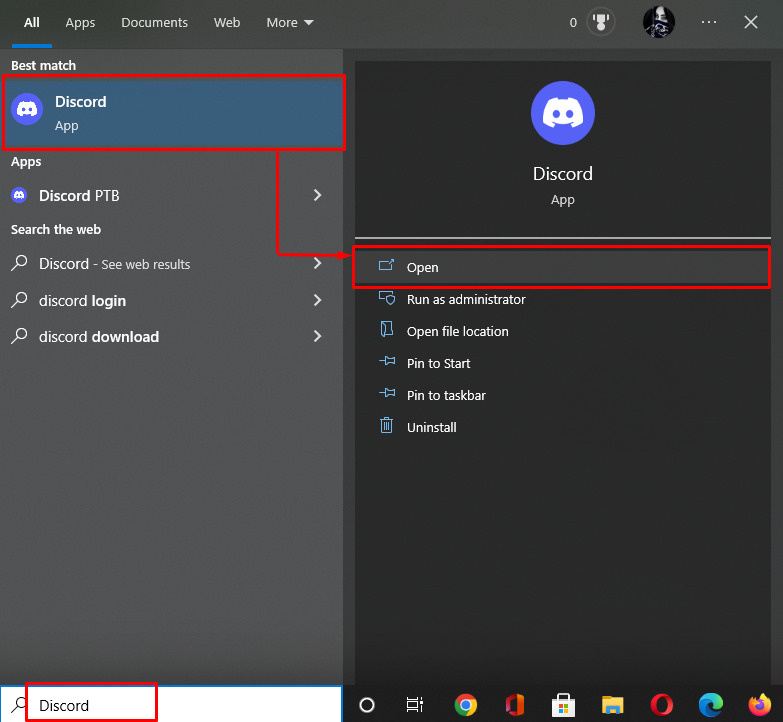
ধাপ 2: ডিসকর্ড সার্ভার খুলুন
এরপরে, বাম মেনু বার থেকে ডিসকর্ড সার্ভার খুলুন যেখানে আপনি আপনার নামের রঙ পরিবর্তন করতে চান। তারপর, হাইলাইট করা ড্রপডাউন আইকনে ক্লিক করুন:
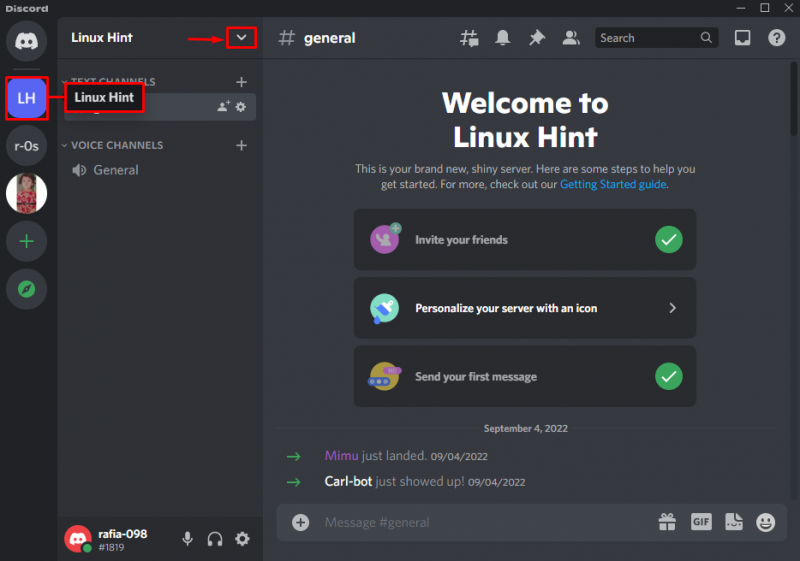
ধাপ 3: সার্ভার সেটিংসে নেভিগেট করুন
ক্লিক করুন ' সার্ভার সেটিংস খোলা ড্রপ-ডাউন মেনু থেকে ” বিকল্প:

ধাপ 4: একটি নতুন ভূমিকা তৈরি করুন
অধীনে ' ওভারভিউ 'বিভাগ, খুলুন' ভূমিকা ' নামের রঙ পরিবর্তন করতে একটি নতুন ভূমিকা তৈরি করতে সেটিংস:
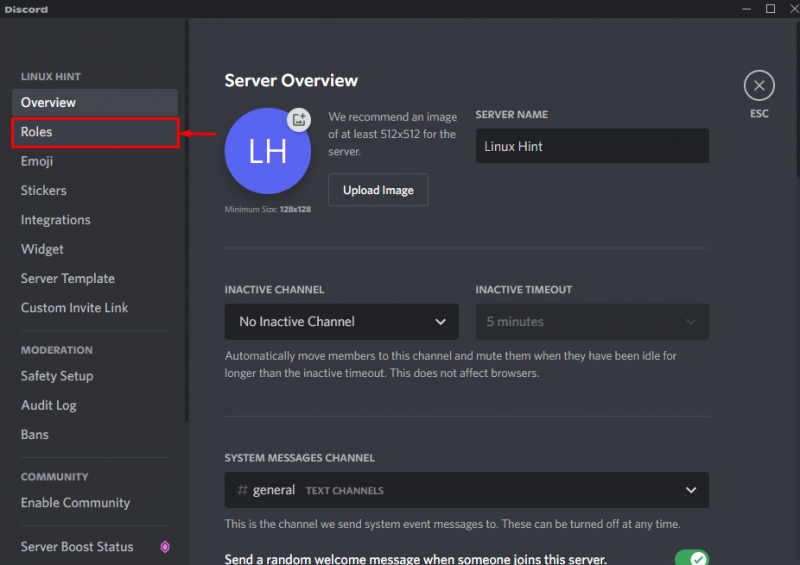
নতুন ভূমিকা তৈরি করতে, প্রথমে ক্লিক করুন “ ভূমিকা তৈরি করুন 'বোতাম:
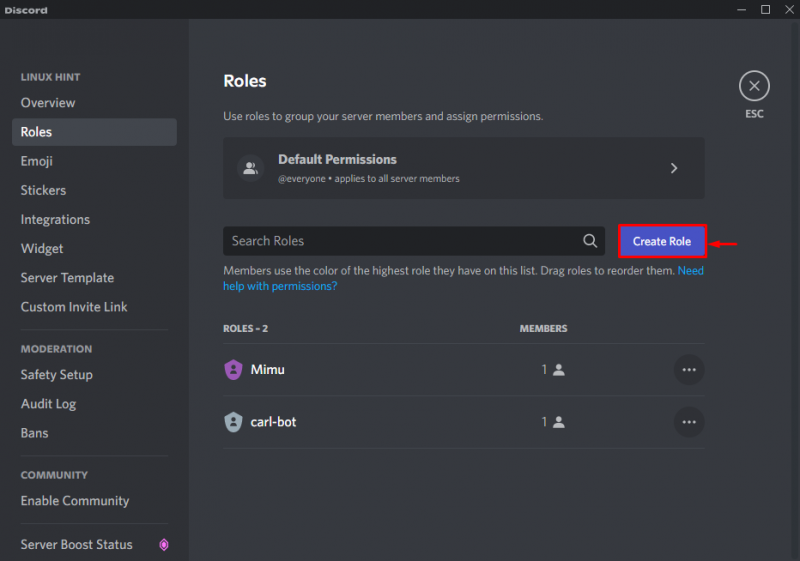
ধাপ 5: ভূমিকার নাম এবং রঙ সেট করুন
একটি ভূমিকার নাম সেট করুন ' নামভূমিকা ' পাঠ্য ক্ষেত্র এবং ' থেকে রঙ নির্বাচন করুন ভূমিকার রঙ 'ক্ষেত্র। উদাহরণস্বরূপ, আমরা ভূমিকার নাম হিসাবে সেট করেছি ' অ্যাডমিন 'এবং এর রঙ' হিসাবে গোলাপী ”:
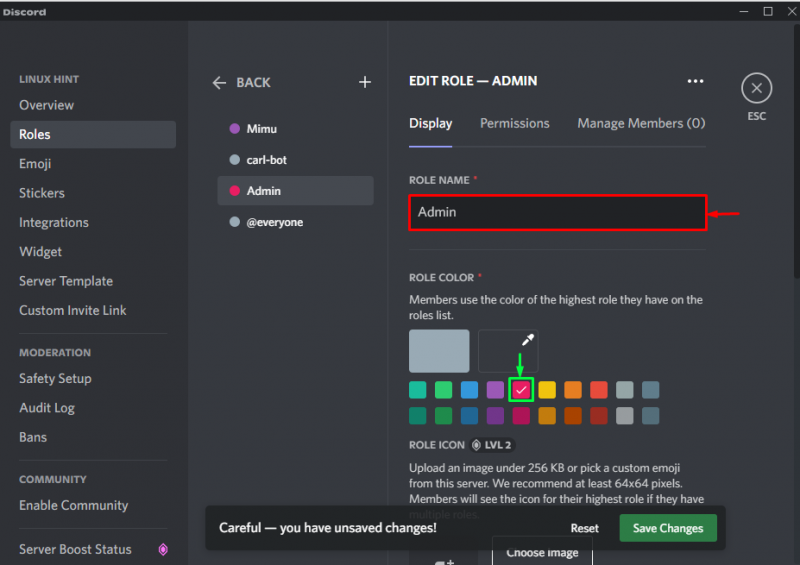
এরপরে, 'এ ক্লিক করুন পরিবর্তনগুলোর সংরক্ষন সদ্য নির্মিত ভূমিকা সংরক্ষণ করতে ” বোতাম। তারপর, নীচের হাইলাইট করা ' প্রস্থান ' বর্তমান উইন্ডো থেকে প্রস্থান করার জন্য আইকন:

ধাপ 6: ভূমিকা বরাদ্দ করুন
হাইলাইট করা 'এ ক্লিক করুন সদস্যরা সার্ভারের সদস্য তালিকা খুলতে আইকন। এখানে, আপনি ডানদিকের প্যানেলে সার্ভার সদস্যদের দেখতে পারেন:
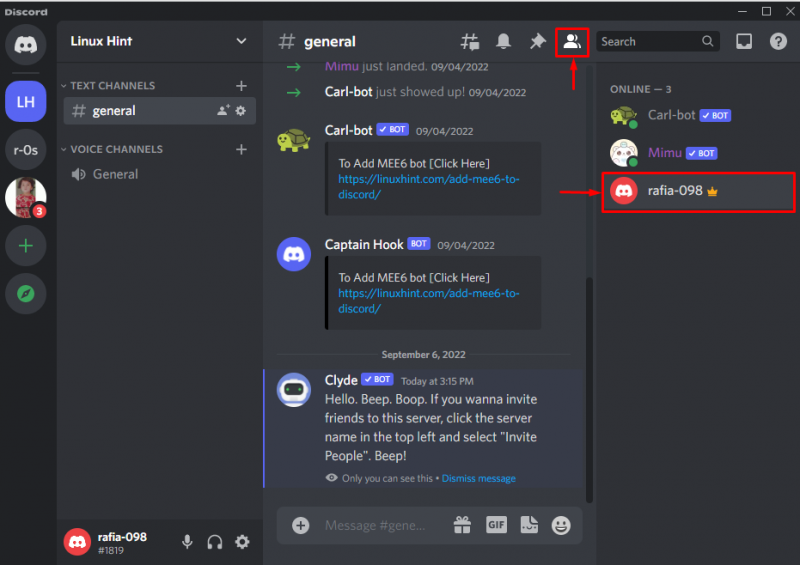
আপনার নামের উপর রাইট ক্লিক করুন, বিকল্পটি ক্লিক করুন ' ভূমিকা ', তারপর নতুন তৈরি ভূমিকা নির্বাচন করুন যেমন আমরা নির্বাচন করেছি ' অ্যাডমিন ”:
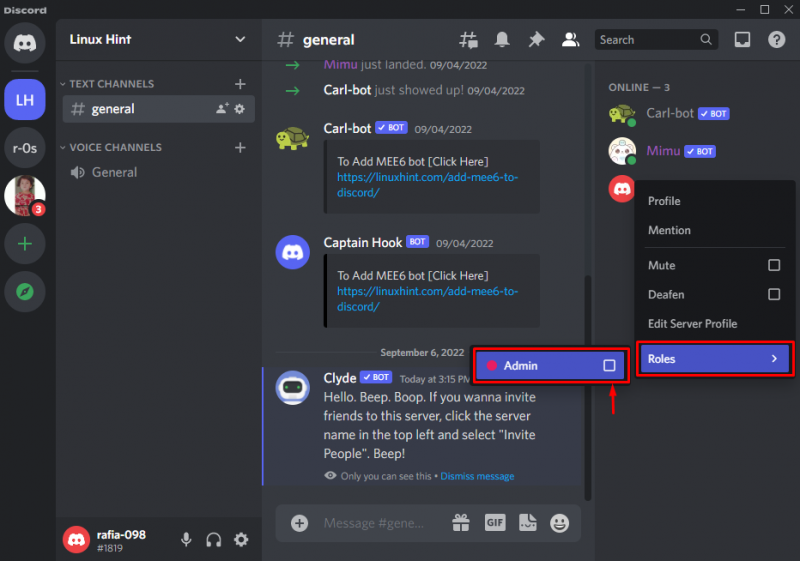
প্রদত্ত চিত্রটি দেখায় যে আমাদের নামের রঙ এখন গোলাপী হয়ে গেছে:
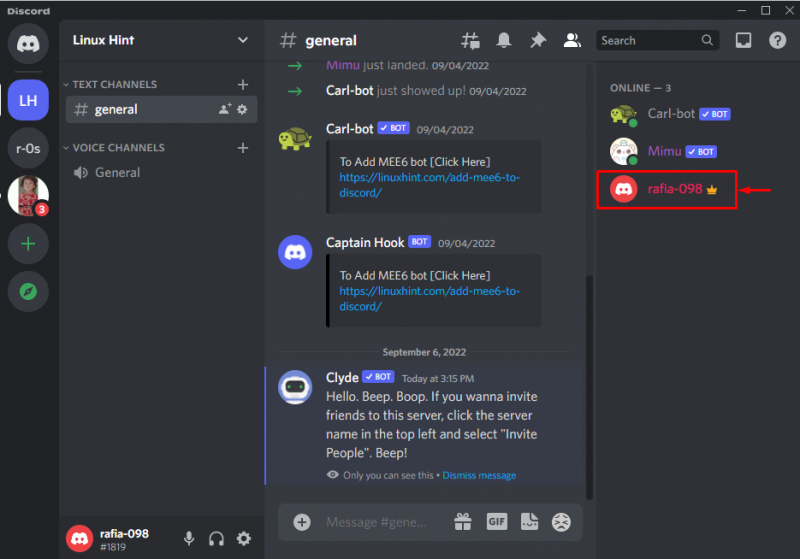
আমরা Discord-এ আপনার নামের রঙ পরিবর্তন করার সবচেয়ে সহজ পদ্ধতি প্রদান করেছি।
উপসংহার
Discord এ আপনার নামের রঙ পরিবর্তন করতে, পছন্দসই রঙ দিয়ে একটি নতুন ভূমিকা তৈরি করুন। এটি করতে, সার্ভার সেটিংস খুলুন এবং ভূমিকার নাম প্রদান করে এবং রঙ নির্বাচন করে একটি নতুন ভূমিকা তৈরি করুন। একটি নতুন ভূমিকা তৈরি করার পরে, সদস্যদের তালিকা খুলুন, আপনার নামের উপর ডান-ক্লিক করুন এবং রঙ পরিবর্তন করতে নতুন তৈরি ভূমিকা বরাদ্দ করুন। আমরা ডিসকর্ডে রঙ পরিবর্তন করার পদ্ধতি সম্পর্কে বিস্তারিত করেছি।